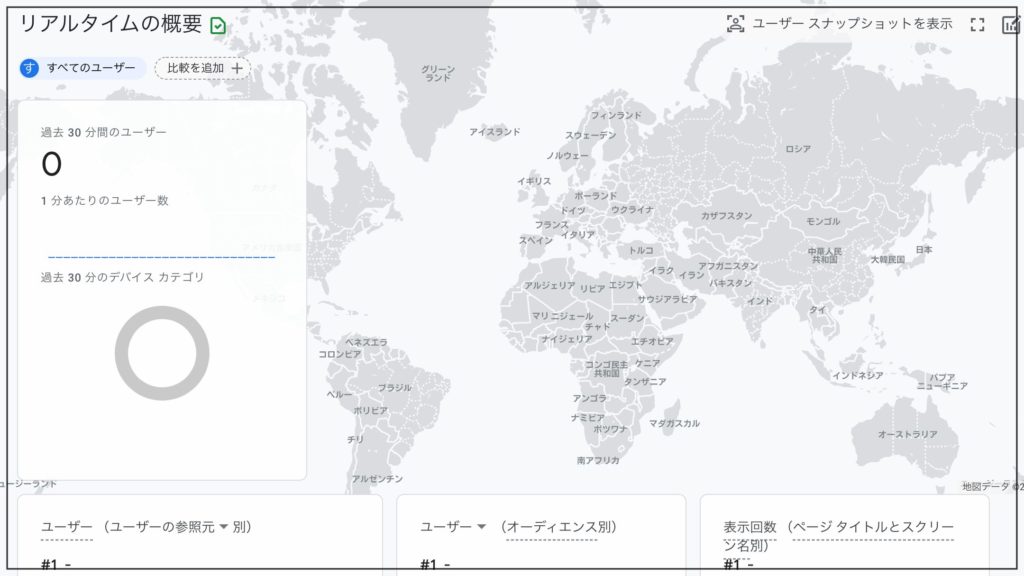2020年10月からGoogleAnalyticsの新バージョン(通称 ga4)がリリースされています。
2020年9月以前のGoogleAnalyticsでは
ユニバーサル アナリティクス プロパティ(UA-○○○)
が使用されていました。
2020年10月からのGoogleAnalyticsでは
Googleアナリティクス4プロパティ(○○○※アルファベットなしの数字のみ)
が公開されてます。
- アナリティクスga4はアップグレードして大丈夫なのか?
- アナリティクスga4へのアップグレード方法は?
- 従来のアナリティクスの『行動』メニューはどこにある?
ひとつずつ見ていきましょう。
アナリティクスga4アップグレードして大丈夫?

結論から言うと、ga4にアップグレードしても何も影響はありません。
ga4アナリティクスへのアップグレードでは、別のプロパティを新規作成していきます。
そのため従来のUAプロパティも引き続き使用することが可能です。
アップグレードしても引き続き従来のプロパティ画面を見ることが可能
旧UAプロパティの画面も引き続き閲覧可能で、アップグレードすることで見られなくなるという心配はありません。
そのため、むしろ早くアップグレードして、新旧の管理画面を見比べながら、徐々に新しいga4画面に慣れていくことをオススメします。
アナリティクス新版のga4では
ウェブサイトのアクセスに加えアプリのアクセスも解析できる
という特徴があります。
世界的な個人情報保護の問題に対応するため『cookieを使用しない解析ツール』としてGoogleが開発したと言われておりga4への移行の流れは進むと思われます。
自身で開発しているアプリがなく、アフィリエイト目的のブログだけを運営している人にとっては大きな影響はありませんが、早めに慣れていきましょう。
アナリティクスga4アップグレード手順!画像付き
UAプロパティからのアップグレード方法を画像つきで解説します。
①アナリティクス左下の『管理』をクリックします。
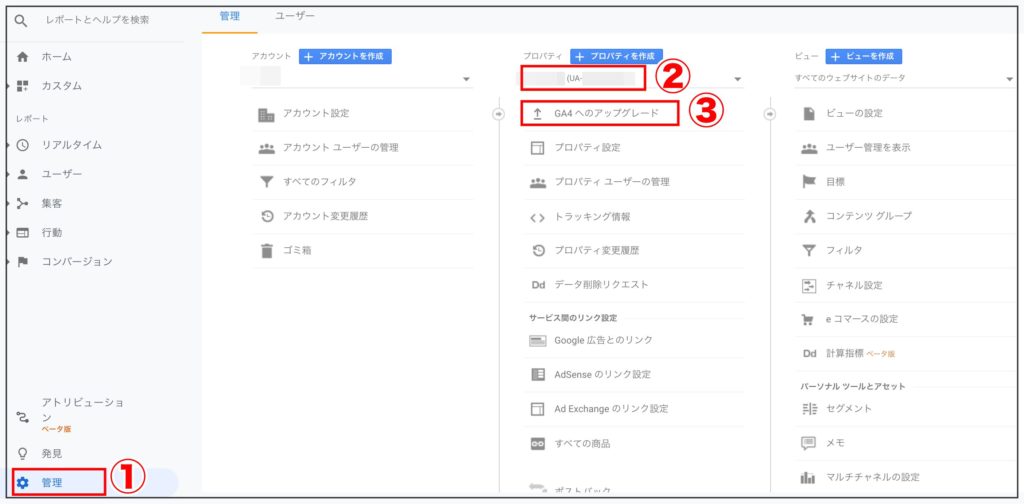
②アップグレードしたいUAプロパティ(UA-○○○○○)を選択し
③メニューのなかにある『GA4へのアップグレード』を選択します。
④アップグレード画面が表示されますので『新しいGoogleアナリティクス4プロパティを作成する必要がある』の『ようこそ』をクリック。
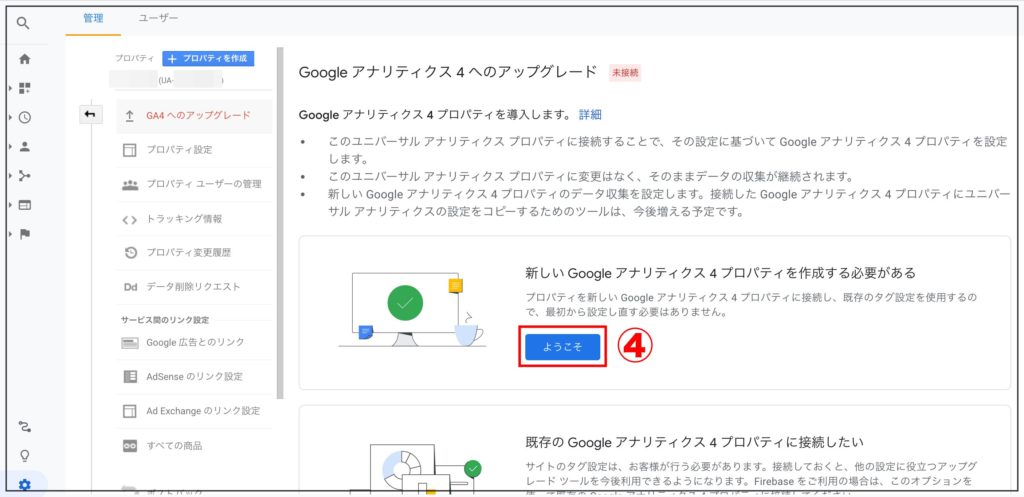
すでにga4プロパティを開設している人は『既存のGoogleアナリティクス4プロパティに接続したい』を選択することもできます。
ただし、初めてアップグレードする人であれば選択不可となっていると思います。
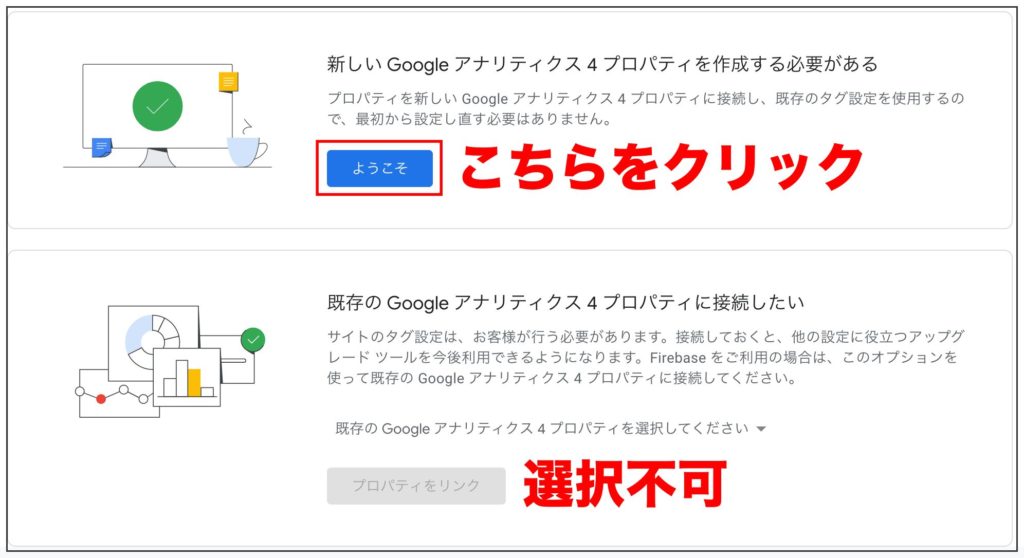
⑤プロパティ作成を促されますので『プロパティ作成』をクリック。
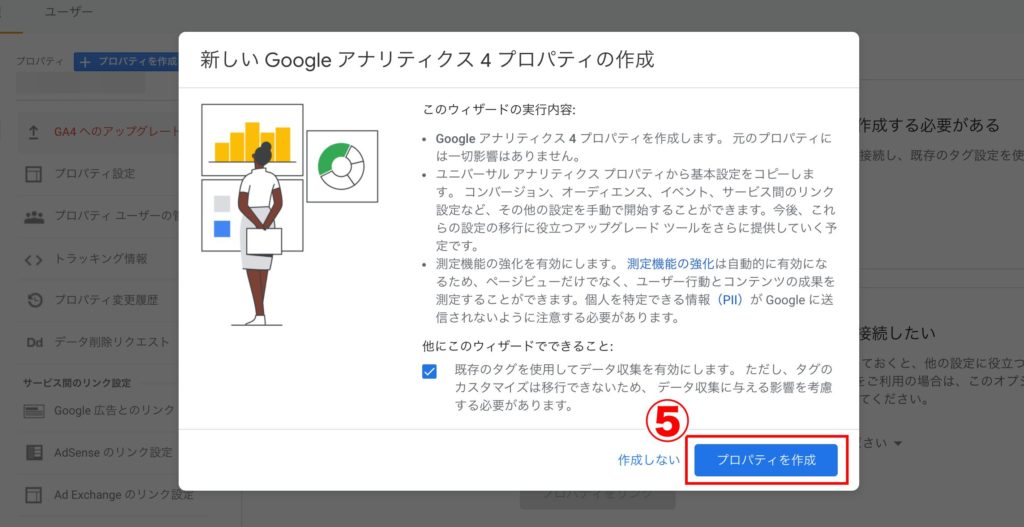
すると別タブが展開され、新規作成したプロパティの画面が表示されます。
⑥左上のプロパティ名のところに新しいナンバー(○○○※アルファベットなしの数字のみ)が採番されていれば完了です。
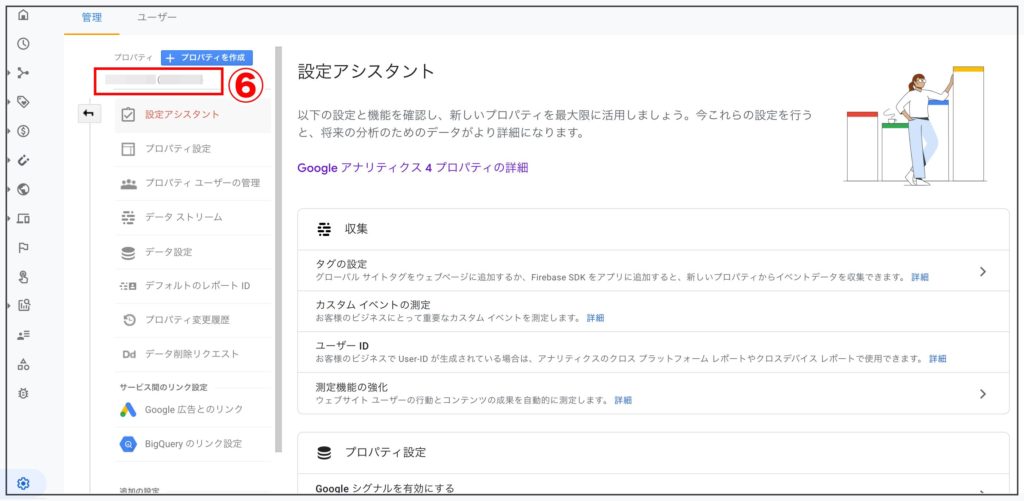
設定アシスタントはデフォルトの設定を自己流にカスタマイズしたい場合に使用します。
アフィリエイト目的のブログだけを運営している人であれば、アシスタント設定を利用することはありませんので、無視して大丈夫です。
今後は『管理』から『プロパティ』を選択することで新旧の両方の管理画面を見ることが可能です。
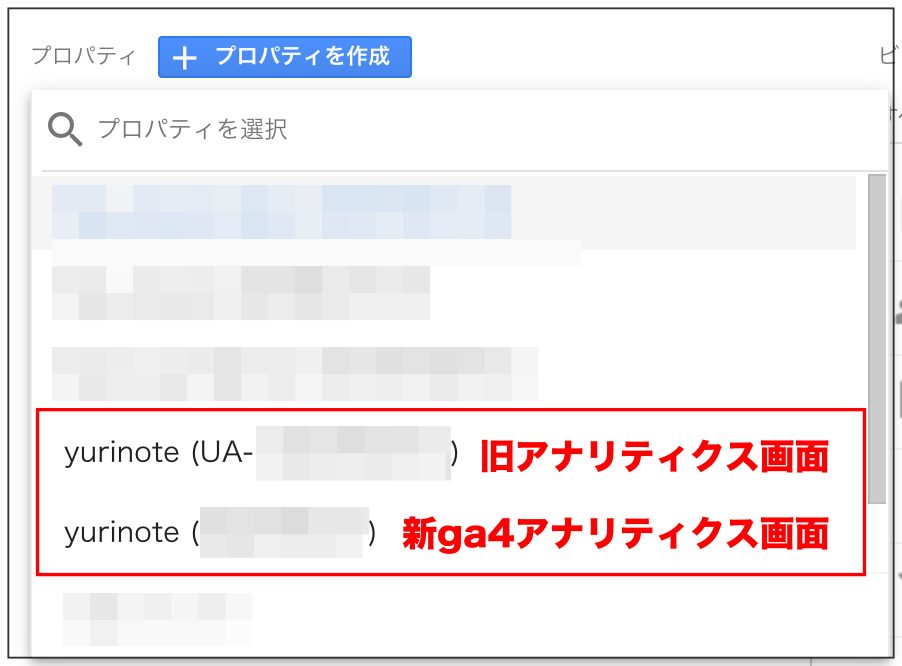
ga4|従来アナリティクス『行動』メニューどこ?
新しいアナリティクスga4画面で気になるのが『行動』メニューの所在です。
旧UAプロパティで表示されていた『行動』メニューはこちらにありましたね。
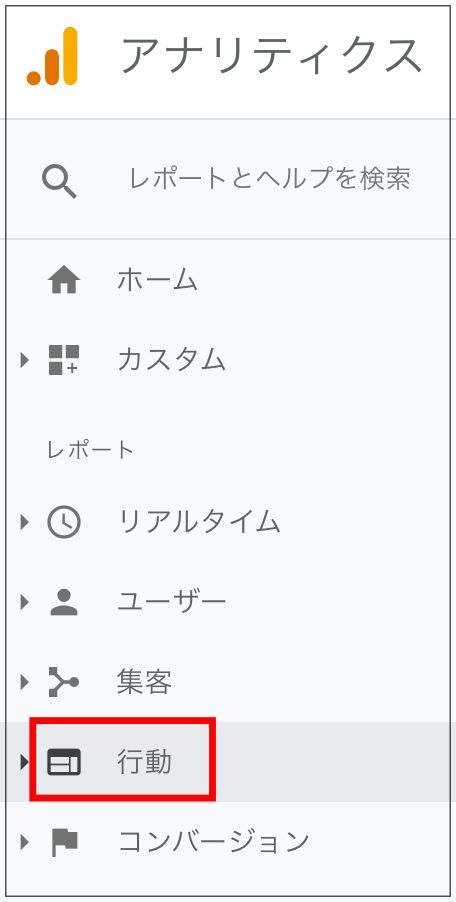
ga4画面では、行動メニューは『エンゲージメント』のなかにあります。
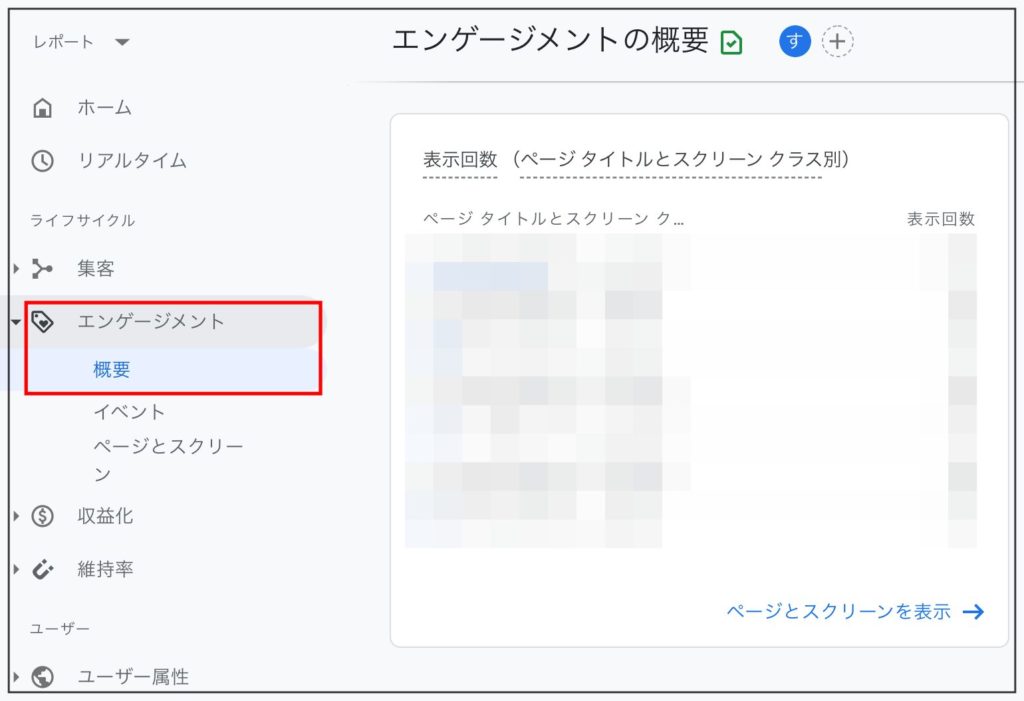
さらに『エンゲージメント>ページとスクリーン』で「すべてのページ」を見ることが可能になりました。
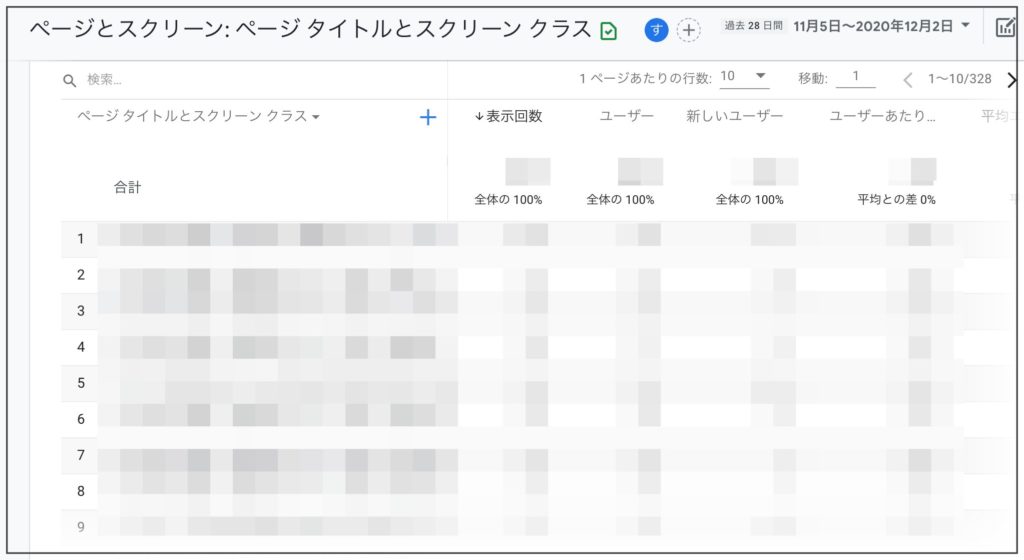
参考:「ページとスクリーン」について
ウェブサイトでは1つの画面を「ページ」と言いますが、アプリでは画面を「スクリーン」と呼ぶため、アプリにも対応した表現になっています。